7 beste oplossingen voor het typen van status die niet wordt weergegeven in WhatsApp op iPhone en Android
Diversen / / May 01, 2023
WhatsApp verbetert voortdurend zijn functies voor een betere gebruikerservaring. Jij ook vraag en download uw WhatsApp-accountgegevens om te weten dat het bedrijf alle gegevens heeft verzameld. Maar met het toenemende aantal functies worden gebruikers met veel problemen geconfronteerd.

Een van die problemen is wanneer de typstatus niet zichtbaar is tijdens het chatten met een contact. Als u met hetzelfde wordt geconfronteerd, bieden we u werkende oplossingen om de typestatus op te lossen die niet wordt weergegeven in WhatsApp op iPhone en Android.
1. Schakel over van mobiele data naar wifi
WhatsApp kan zelfs op de laagste mobiele datasnelheden draaien voor het verzenden van berichten. Maar als het gaat om de typestatus die niet wordt weergegeven in WhatsApp, schakel dan over van mobiele data naar wifi op je iPhone of Android. De mobiele dataverbinding op uw locatie kan instabiel zijn. Als je overschakelt naar een wifi-netwerk, heb je een stabiele internetverbinding, ook als je een frequentieband van 2,4 GHz gebruikt.
2. Controleer of uw contactpersoon de vliegtuigmodus gebruikt
Als u de typstatus niet kunt zien, moet u controleren of uw contactpersoon de vliegtuigmodus gebruikt. Als u overschakelt naar de vliegtuigmodus terwijl de wifi ingeschakeld blijft, wordt de typstatus niet weergegeven, ondanks dat het contact online is op WhatsApp. Dus als dat het geval is, schakel dan de vliegtuigmodus uit en controleer of het probleem is opgelost.
3. Controleer of uw contactpersoon de online status heeft verborgen
WhatsApp laat je verberg de online status van specifieke contacten. Hierdoor zie je niet of je contact online is op WhatsApp. Dus als u nog steeds met hetzelfde probleem wordt geconfronteerd, kunt u uw contactpersoon vragen om de online status voor u in te schakelen. Hier is hoe.
Voor iPhone
Stap 1: Open de WhatsApp-app op je iPhone.

Stap 2: Tik op Instellingen in de rechterbenedenhoek.

Stap 3: Tik op Privacy.

Stap 4: Selecteer Laatst gezien en online.
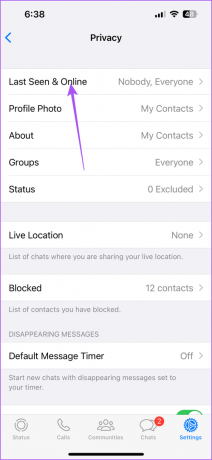
Stap 5: Selecteer Iedereen.
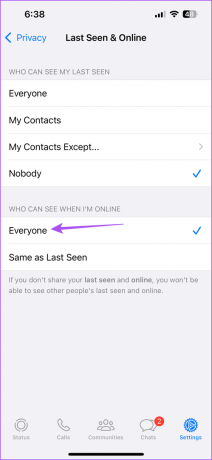
Voor Android
Stap 1: Open de WhatsApp-app op je Android-telefoon.

Stap 2: Tik op de drie verticale stippen in de rechterbovenhoek.

Stap 3: Selecteer Instellingen.
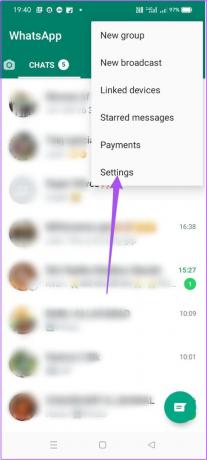
Stap 4: Tik op Privacy.
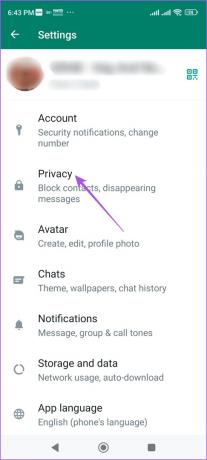
Stap 5: Selecteer Laatst gezien en online.

Stap 6: Tik op Iedereen.
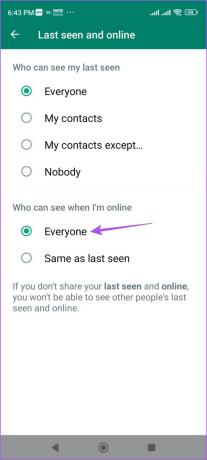
4. Ververs apps op de achtergrond inschakelen (iPhone)
Achtergrond App Refresh op uw iPhone zorgt ervoor dat uw app-gegevens up-to-date blijven wanneer ze op de achtergrond worden uitgevoerd. U kunt controleren of Achtergrond App Verversen is ingeschakeld voor WhatsApp op uw iPhone als u nog steeds wordt geconfronteerd met het probleem dat de typestatus niet wordt weergegeven.
Stap 1: Open de Instellingen-app op je iPhone.

Stap 2: Scroll naar beneden en tik op WhatsApp.

Stap 3: Tik op de schakelaar naast Vernieuwen achtergrondapp om deze in te schakelen.

Stap 4: Sluit Instellingen en start WhatsApp opnieuw om te controleren of het probleem is opgelost.

5. Onbeperkt gegevensgebruik inschakelen (Android)
Als je Data Saver op je Android-telefoon gebruikt, raden we je aan Onbeperkt datagebruik voor WhatsApp in te schakelen, vooral als je mobiele data gebruikt. Hier is hoe.
Stap 1: Druk lang op het pictogram van de WhatsApp-app.

Stap 2: Tik op App-info.

Stap 3: Tik op Mobiele data en wifi.
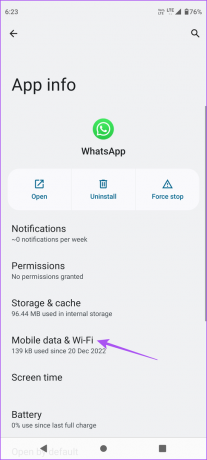
Stap 4: Scrol omlaag en tik op de schakelaar naast Onbeperkt datagebruik om dit in te schakelen.

Stap 5: Sluit App Info en start WhatsApp opnieuw om te controleren of het probleem is opgelost.

6. Forceer stop en start WhatsApp opnieuw
Als je de typstatus nog steeds niet kunt vinden, kun je proberen om geforceerd te stoppen en WhatsApp opnieuw te starten op je iPhone of Android. Dit geeft de app een nieuwe start en zou het probleem moeten oplossen.
Forceer stop op iPhone
Stap 1: Veeg op het startscherm van je iPhone omhoog en houd vast om de app-vensters op de achtergrond weer te geven.
Stap 2: Veeg naar rechts om WhatsApp te zoeken. Veeg vervolgens omhoog om de app geforceerd af te sluiten.

Stap 3: Start WhatsApp opnieuw en controleer of het probleem is opgelost.

Forceer stop op Android
Stap 1: Druk lang op het pictogram van de WhatsApp-app.

Stap 2: Tik op App-info.

Stap 3: Tik op Forceer stop.

Stap 4: Tik op OK om te bevestigen.

Stap 5: Sluit App Info en start WhatsApp opnieuw om te controleren of het probleem is opgelost.

7. Update WhatsApp
Als geen van de oplossingen werkt, raden we je aan WhatsApp bij te werken naar de nieuwste versie op je respectievelijke apparaat met behulp van de onderstaande links.
Update WhatsApp op iPhone
Update WhatsApp op Android
WhatsApp typen
Het doel van Typestatus is om miscommunicatie tussen uw contactpersoon op WhatsApp te voorkomen. Maar wat als u niet kunt communiceren via WhatsApp vanwege land- of gebiedsbeperkingen? In dat geval, hier is hoe gebruik de WhatsApp-proxy functie om WhatsApp offline te blijven gebruiken.
Laatst bijgewerkt op 11 april 2023
Het bovenstaande artikel kan gelieerde links bevatten die Guiding Tech helpen ondersteunen. Het heeft echter geen invloed op onze redactionele integriteit. De inhoud blijft onbevooroordeeld en authentiek.
Geschreven door
Paurus Chaudhary
De wereld van technologie op de eenvoudigste manier demystificeren en alledaagse problemen oplossen met betrekking tot smartphones, laptops, tv's en platforms voor het streamen van inhoud.



